ويندوز 10 سوف تضيف مجموعة كاملة منميزات جديدة مؤثرة جدا تأتي التحديث الذكرى. مع كل معاينة متتالية تبني مايكروسوفت بذور للمختبرين والمطورين ، نتعلم المزيد عن التغييرات القادمة التي سيتم إجراؤها. تم تحسين تطبيق الإعدادات بشكل كبير والعديد من الإعدادات الجديدة التي تمت إضافتها إليها مما يوضح أنه سيتم الآن إدارة المزيد والمزيد من الإعدادات من لوحة التحكم هنا بدلاً من ذلك. اعتبارًا من build 14332 ، يمكنك الآن تحويل نظام Windows 10 الخاص بك إلى نقطة اتصال محمولة دون الحاجة إلى الأداة المساعدة لسطر الأوامر NETSH لإعداده. العملية الآن بسيطة مثل تبديل التبديل. إليك كيفية تشغيل نقطة الاتصال المحمولة في Windows 10 وإدارتها.
افتح تطبيق الإعدادات وانتقل إلى الشبكة &مجموعة من إعدادات الإنترنت. انتقل إلى علامة التبويب نقطة اتصال للجوال وقم بتمكين خيار "مشاركة اتصالك بالإنترنت مع الأجهزة الأخرى". سيتم استخدام اسم النظام الخاص بك كاسم للشبكة وسيقوم Windows بإنشاء كلمة مرور يجب إدخالها على أي جهاز يتطلع إلى الاتصال بالشبكة.

لتغيير اسم نقطة الاتصال أو لتغيير كلمة المرور ، انقر فوق الزر "تحرير" على هذه الشاشة. يتيح لك تراكب "تعديل معلومات الشبكة" تغيير اسم الشبكة وكلمة المرور الخاصة بها.
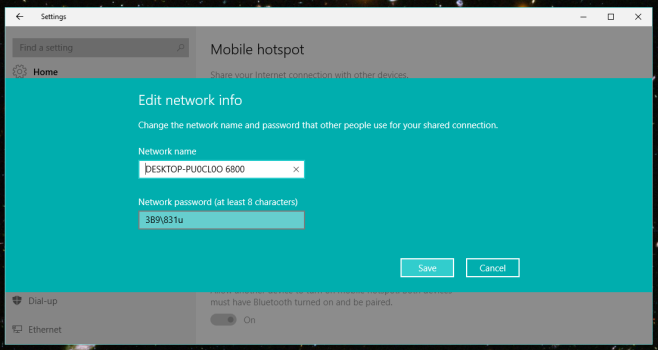
عندما يكون الجهاز متصلاً بنقطة الاتصال الخاصة بك (يمكنك توصيل ما يصل إلى 8 أجهزة) سترى اسم الجهاز وعنوان IP وعنوان MAC.
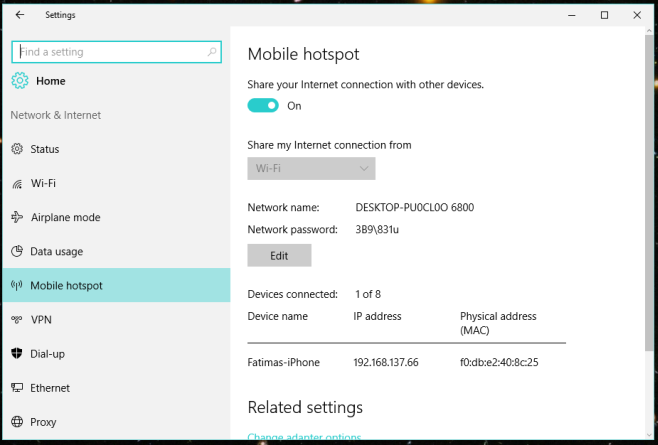
ويندوز لديها منذ فترة طويلة القدرة على دعم ألم تكن نقطة الاتصال الساخنة ولكن إعدادها مضيعة للوقت فحسب ولكنها معقدة أيضًا بالنسبة للمستخدم العادي. توجد العديد من التطبيقات التي تعمل على تبسيط العملية للأنظمة التي تعمل بنظام Windows 7/8 / 8.1 / 10 ، لكن من المحتمل أن يؤدي ذلك إلى إرسال غالبية هذه التطبيقات إلى الانقراض.
تم اختبار هذه الميزة ووظائفها علىa Windows 10 Preview Build 14332. نتوقع أن يتم تحديثه مع Anniversary Update ، ومع ذلك ، إذا لم تكن الميزة جاهزة في الوقت المناسب ، فسنقوم بتحديث هذا المنشور وفقًا لذلك.













تعليقات